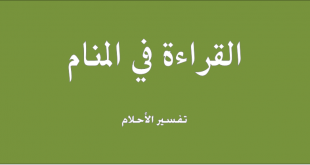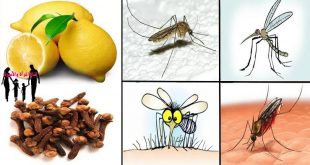اكيد بتحتاج فاى و قت انك تعمل عكيس للصوره اذا كنت مصمم رسومات لكن برامج الفوتوشوب بتسهل المقال على الكل لانك يمكن تعمل اي حاجه بالفوتوشوب حتى لو كنت مش محترف
قلب مساحه الرسم بالكامل
صوره عنوانها Flip an Image in Adobe Photoshop Step 1
1
افتح الصوره التي ترغب بقلبها. سنقوم فهذة العمليه بقلب مساحه الرسم بالكامل، علما بأن مساحه الرسم هى جميع ما تراة بداخل المستطيل الرمادى الداكن المحيط بالصوره ففوتوشوب.
صوره عنوانها Flip an Image in Adobe Photoshop Step 2
2
اقلب الصوره افقيا من اثناء قائمه “الصورة”. سيؤدى هذا الي قلب الصوره حول خط و همى من اعلي مساحه الرسم الي اسفلها. افتح القائمه “صورة” ← “تدوير الصورة” ← “قلب مساحه الرسم افقيا”.
صوره عنوانها Flip an Image in Adobe Photoshop Step 3
3
اقلب الصوره عموديا من القائمه “صورة”. سيؤدى هذا الي قلب الصوره حول خط و همى من يمين مساحه الرسم الي يسارها. افتح القائمه “صورة” ← “تدوير الصورة” ← “قلب مساحه الرسم عموديا”.
صوره عنوانها Flip an Image in Adobe Photoshop Step 4
4
لاحظ ان مسميات الخيارات ربما تختلف قليلا اعتمادا علي اصدار برنامج فوتوشوب المستخدم. يصبح خيار “تدوير الصورة” باسم “تدوير” فاصدارات فوتوشوب القديمه مثلا، الا ان مسميات الخيارات متشابهه للغايه و لن تسبب اي تخبط.
انقر علي الخيار “مساعدة” من الشريط العلوى و اكتب “تدوير” ان كنت ترغب بالحصول علي مزيد من المعلومات. سيؤدى هذا الي تعريفك بالخيارات التي تحتاج اليها.[١]
عكس الصوره فالفوتوشوب
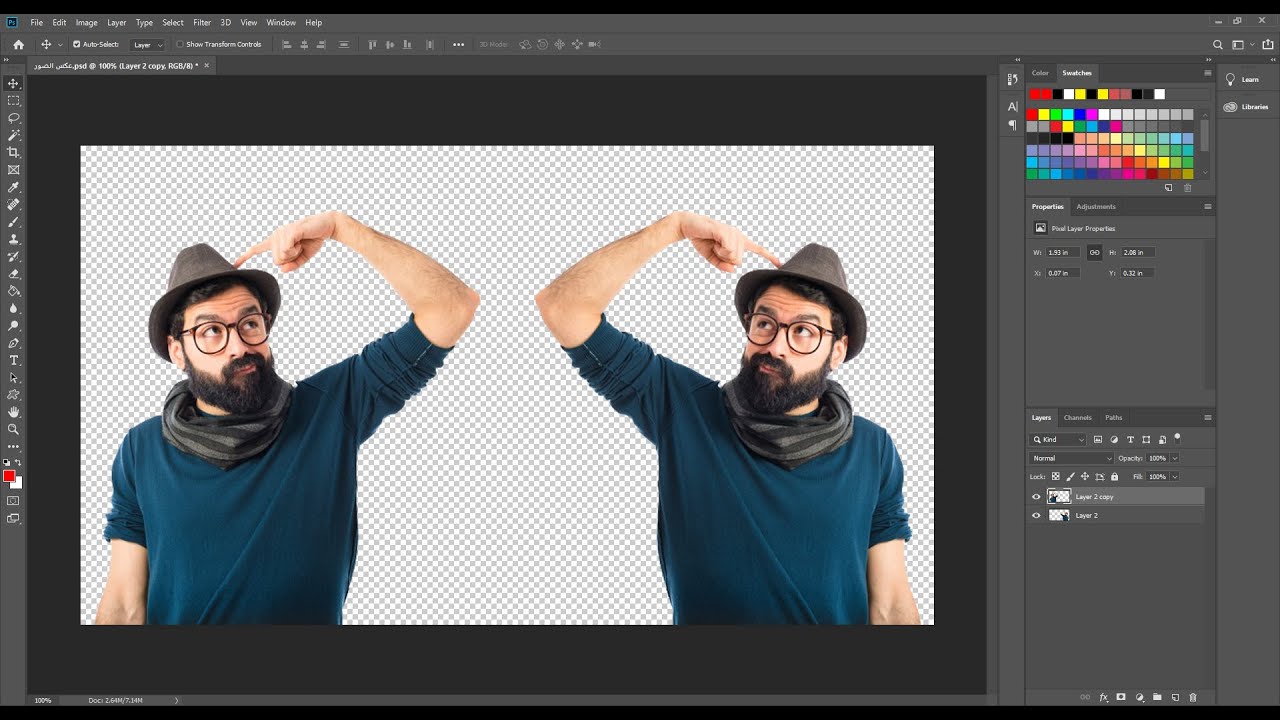
- للرسم علي الفوتوشوب سهله